ps怎麼把一張圖的部分摳出來方另一張圖
有很多的小夥伴第一次學習ps軟件的目的就是為瞭結合兩張照片的內容把,比如比一張圖片的部分摳出來放另一張圖片,這應該就是大眾所理解的p圖,那麼這個功能又該如何實現吶,今天就讓小編帶大傢瞭解一下ps怎麼把一張圖的部分摳出來方另一張圖吧,希望對大傢有所幫助。
具體步驟如下:
1.首先打開pa加載兩張圖片,一張我們命名為1.jpg圖片,另一張我們命名為2.jpg圖片,現在就是要把1.jpg圖片中的星星摳出來,放到2.jpg圖片上;
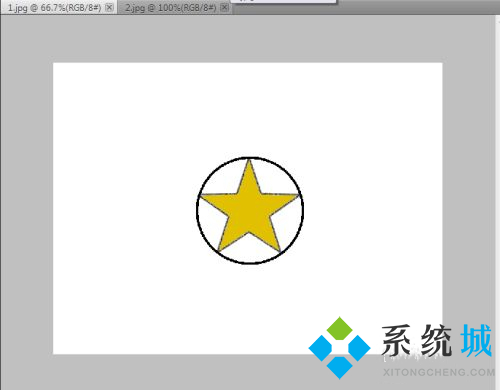
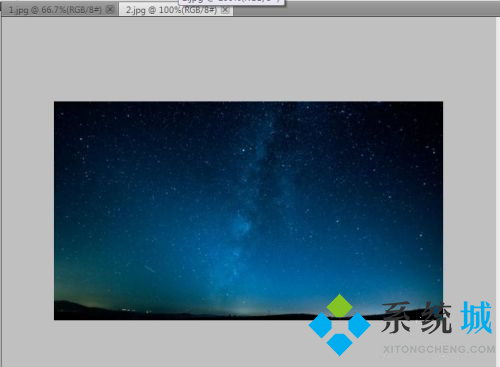
2.我們可以使用PS自帶的鋼筆工具,沿著星星的邊緣畫線,直到把整個星星都描出來,記住要閉合鋼筆描出的線條;
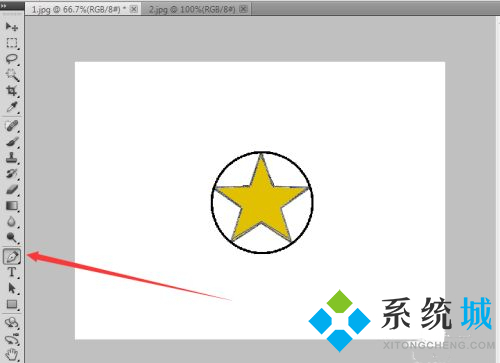
3.在鋼筆工具描好後,在星星處單擊鼠標右鍵,選擇“建立選區;
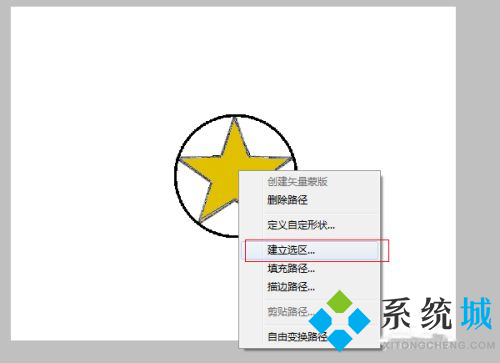
4.選擇“建立選區”後,會彈出設置窗口,羽化半徑我們填寫0像素,然後單擊“確定”;

5.以上步驟操作成功後,星星會有虛線顯示出來;

6.接著我們切換到選框工具,然後通過使用快捷鍵 ctrl + C 復制摳出來的星星圖片;
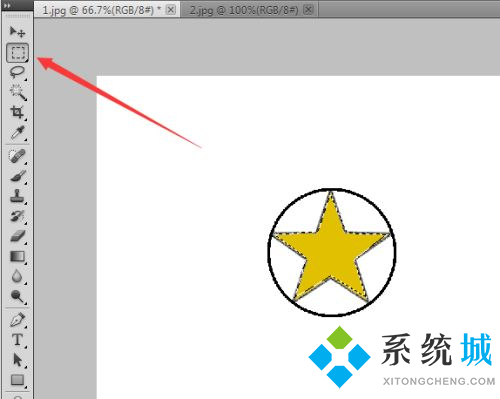
7.接下來再切換到2.jpg圖片,通過快捷鍵 ctrl+v 粘貼剛才復制的星星,到這一步我們就完成所有操作,實現瞭把一張圖案摳出來放在另一張圖上的操作。

以上就是小編收集的掛關於ps怎麼把一張圖的部分摳出來方另一張圖的方法,希望對大傢有所幫助。
推薦閱讀:
- 全選是ctrl加什麼 電腦全選是ctrl加什麼
- IDEA新手必備之各種快捷鍵詳解
- ae快捷鍵 ae快捷鍵常用表大全
- 3dsMAX快捷鍵有哪些 3dsMAX快捷鍵大全表
- Vscode常用快捷鍵列表、插件安裝、console.log詳解